windows怎么自动清理垃圾 Win10 如何设置自动清理电脑垃圾
更新时间:2024-09-30 10:54:47作者:yang
在日常使用Windows电脑的过程中,随着时间的推移,系统中的垃圾文件会逐渐增多,占据大量存储空间,影响电脑运行速度,为了保持电脑的良好状态,我们可以设置自动清理功能,让系统定期清理垃圾文件,释放存储空间,提升电脑性能。在Windows 10系统中,设置自动清理电脑垃圾并不复杂,只需按照以下步骤操作即可。
方法如下:
1.点击开始菜单,打开WIndows设置
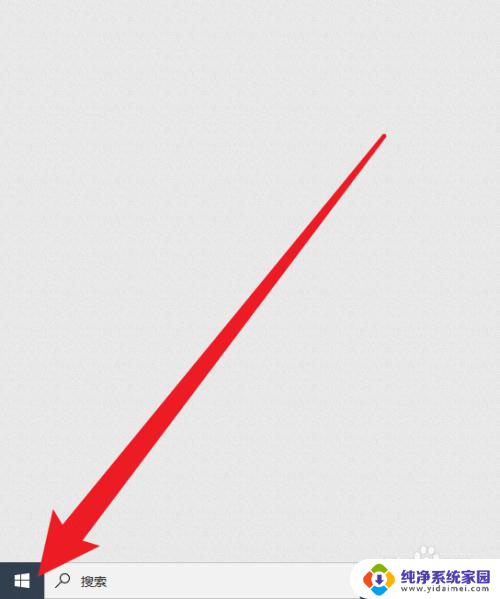
2.在WIndows设置中点击系统设置
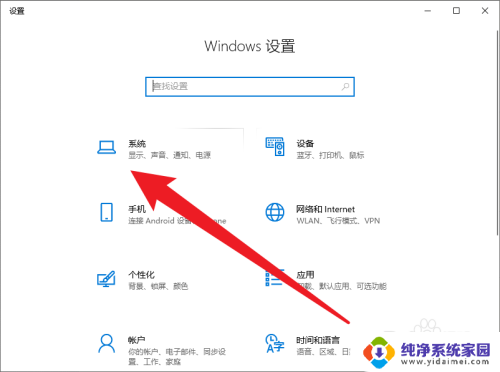
3.在系统设置中点击左侧的存储
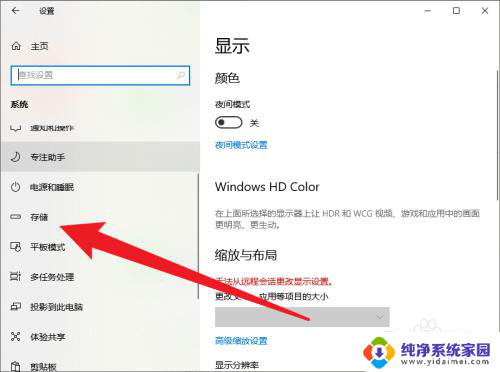
4.接着点击配置存储感知或立即运行
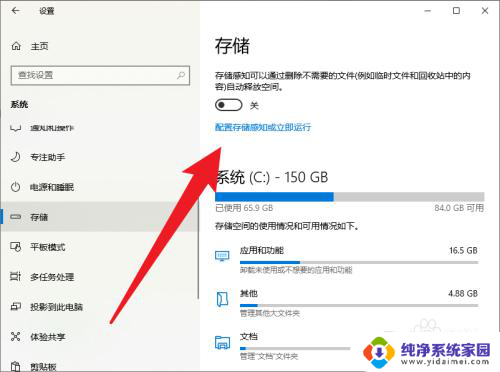
5.打开存储感知,并根据自己的需求设置周期
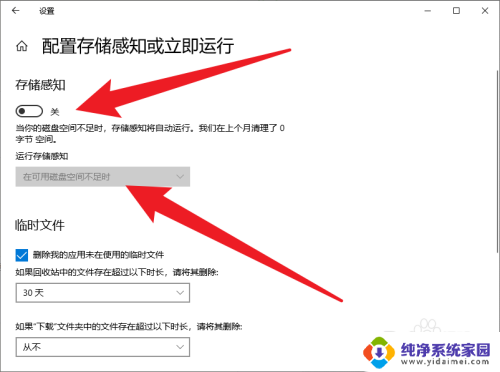
6.设置完成后点击立即清理,初始周期时间。这样就可以了
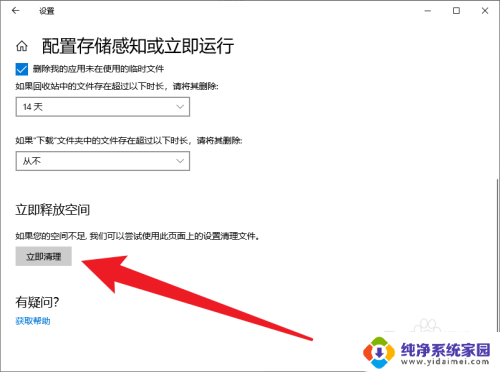
以上就是windows怎么自动清理垃圾的全部内容,还有不清楚的用户就可以参考一下小编的步骤进行操作,希望能够对大家有所帮助。
windows怎么自动清理垃圾 Win10 如何设置自动清理电脑垃圾相关教程
- win10自动清理怎么设置 如何设置Win10系统自动清理垃圾
- 电脑怎么设置每天自动清理垃圾 Win10如何设置每天自动清理垃圾
- win10清理c盘bat win10自带垃圾清理工具的自动清理设置
- win10系统垃圾如何清理 Windows 10系统清理垃圾的步骤和方法
- win10如何自带垃圾 Win10如何使用系统自带功能清理垃圾文件
- Win10清理电脑垃圾命令:一步步教你如何清理电脑垃圾
- win10垃圾清理代码 Win10清理垃圾指令代码的步骤详解
- windows10如何清理垃圾文件 Windows 10系统清除垃圾的最佳方法
- win10系统自带的清理怎么用 Win10自带垃圾清理工具bat清理和自动清理步骤
- 电脑系统win10需要清理垃圾吗? win10系统垃圾清理教程
- 怎么查询电脑的dns地址 Win10如何查看本机的DNS地址
- 电脑怎么更改文件存储位置 win10默认文件存储位置如何更改
- win10恢复保留个人文件是什么文件 Win10重置此电脑会删除其他盘的数据吗
- win10怎么设置两个用户 Win10 如何添加多个本地账户
- 显示器尺寸在哪里看 win10显示器尺寸查看方法
- 打开卸载的软件 如何打开win10程序和功能窗口